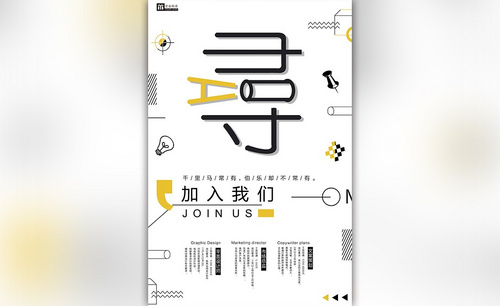cad哪个版本最好用win10
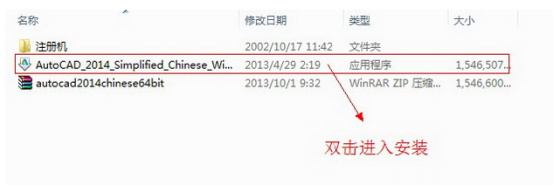
随着技术的发展时代的变迁,cad功能也越来越强大,但强大的功能对电脑性能的要求也比较高,很多都需要win10系统,那cad哪个版本最好用win10系统呢?win10系统可以安装cad64位的版本,只要CAD是64位的软件版本都可以安装的,下面我们介绍一下win10系统安装cad2014软件的步骤。
1、首先,确定电脑是操作系统的位数:右击桌面“计算机”点击【属性】就可以看到,如果电脑是64位操作系统,就要下载相应的版本。
2、根据自己电脑操作系统的位数下载对应版本的AutoCAD 2014安装包和注册机,64位AutoCAD 2014直接双击开始安装(32位需先解压),安装前先断开电脑网络,否则可能出现激活失败!
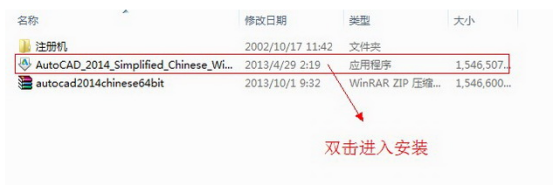
3、选择CAD2014所要解压的目录盘,建议安装在C盘之外的磁盘,点击“更改”可以选择目录盘
4、点击【安装】
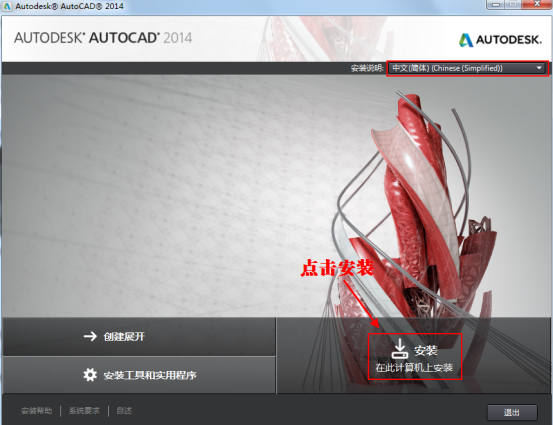
5、在协议界面中,在国家或地区中选择“China”,然后认真阅读一下协议,看完协议过后,勾选“我接受”,然后点击【下一步】
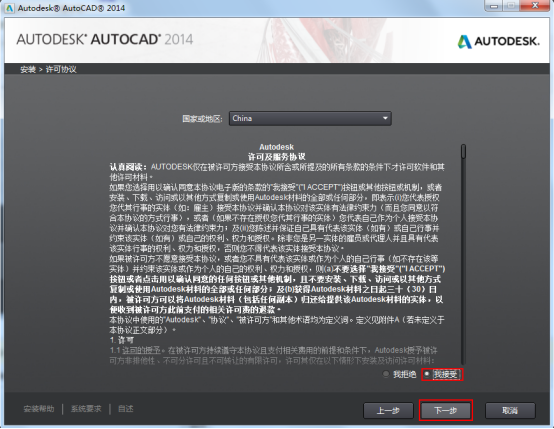
6、在产品信息的输入界面中,在产品语言这一栏中选择“中文(简体)”,许可类型这里我们选择“单机”,产品信息这里就很重要了,要输入序列号和产品密钥。这个我们从“注册机”文件夹中来查看
7、在我们下载的CAD文件中找到注册机这个文件夹打开“安装说明、txt”文档
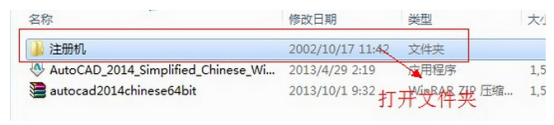
8、安装AutoCAD 2014自带插件,根据个人需要可以进行选择安装。默认安装在C盘,点击【浏览】可以改变安装路径,设置完点击【安装】
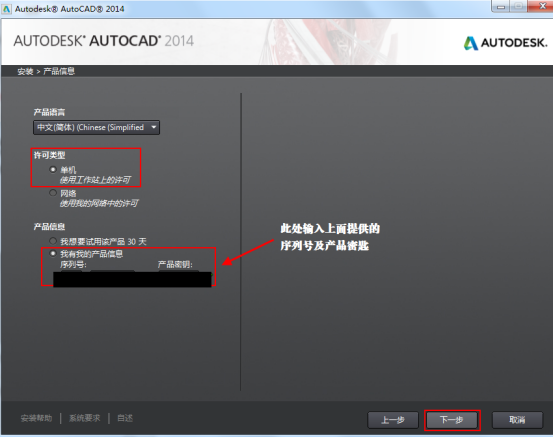
9、软件自动安装,这过程可能需要一段时间,请耐心等待。。。
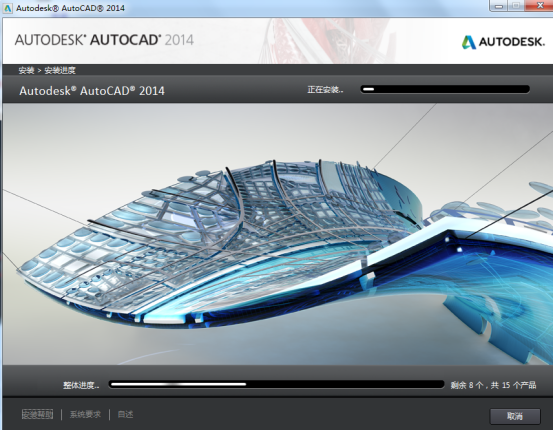
10、点击【完成】,AutoCAD 2014主程序安装完成,下面开始破解,安装好后,请双击桌面上的AutoCAD 2014图标,进入激活过程
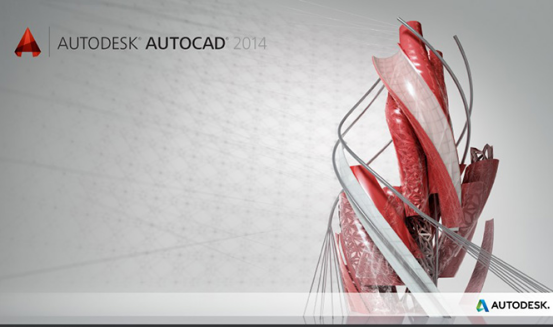
11、在AUTODESK隐私声明中勾选“我同意按照…”,然后点击右下角的【我同意】按钮
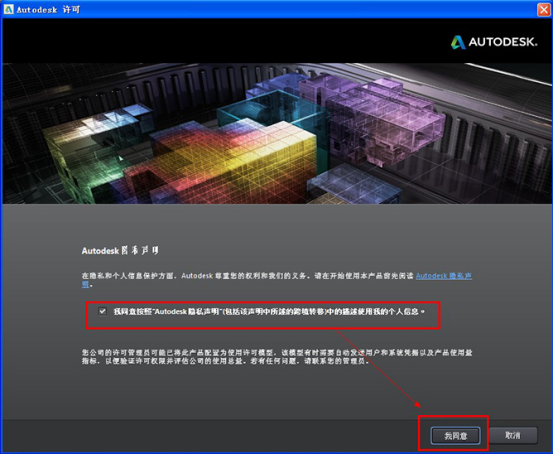
12、有些系统会弹出提示“安全警报”,不用管他,直接点击【否】进行下一步,点击【激活】
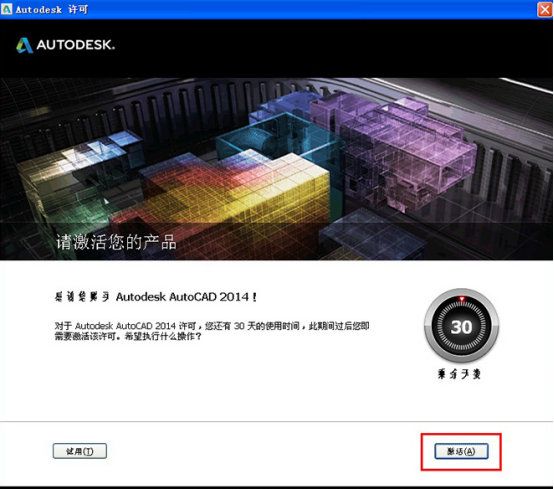
13、勾选“我具有Autodesk提供的激活码”,先别着急点“下一步”,下面我们就开始获取激活码,打开软件包里面的注册机。如果是win7系统,用鼠标右击注册机,选择【以管理员身份运行】,注意:一定要鼠标右击以管理员身份打开注册机,否则会导致激活,且整个激活过程中请勿关闭注册机!把“申请号”复制到注册机里面的“Request”框中,先点击【Patch】,再点击【Generate】生成激活码(提示:复制和粘贴的时候只能用快捷键“Ctrl+C”和“Ctrl+V”),把得到的“激活码”复制粘贴到图中激活码输入框的第一个小框中即可实现自动填充,然后点击【下一步】

14、提示感谢您的激活表示激活成功了,点击【完成】,然后关闭注册机,再次双击桌面AutoCAD 2014桌面图标打开软件,如果不再提示需要激活,就说明安装安装和激活成功了。
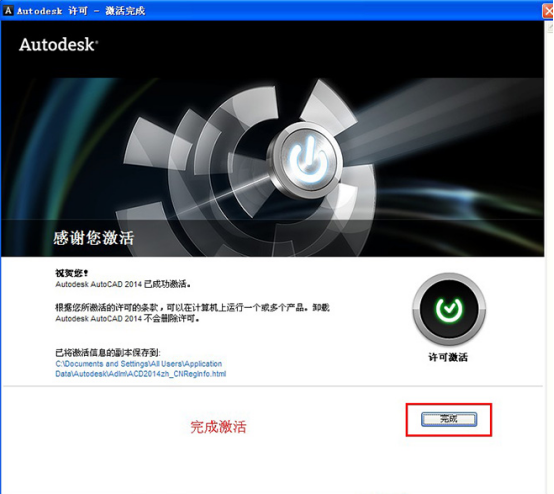
以上就是cad的安装步骤,好的电脑配置才能满足win10系统,CAD2016、CAD2014、CAD2012、CAD2007、CAD2009可以完全兼容,可以在win10系统中完美运行,不同的版本有不同的特点,选择你想用的版本,赶紧下载吧!
本篇文章使用以下硬件型号:联想小新Air15;系统版本:win10;软件版本:CAD 2014。
cad软件有很多不同的版本,win10系统的话,建议安装的是cad2018,因为这款cad版本解决了4K分屏界面显示异常的问题。同时,autocad2018可以在各种操作系统支持的微型计算机和工作站上完美运行。还具备较好的交互关联性。
cad2018还有其不错的优势功能,主要表现在一下几个方面:
1、平滑移植。
移植现在更易于管理。新版移植界面将自定义设置组织,轻松为您可以从中生成移植摘要报告的组和类别。
2、PDF支持。
可以将几何图形、填充、光栅图像和TrueType文字等从PDF文件输入,PDF可以是图形中附着的PDF,也可以是任何PDF文件。
3、共享设计视图。
可以通过向指定的人员转发生成的链接来共享设计视图,不用发送DWG文件本身。
那么,cad2018我们如何下载和安装呢?其实,虽然cad版本和功能不同,其实下载安装的步骤基本是一样的。我们以2019版图文步骤作为演示操作!
1、下载安装包,完成下载之后,我们点击安装包,鼠标右击,选择解压。

2、双击打开“CAD_2019_64bit”,选择保存位置,不建议存放c盘,其它盘新建一个“cad”文件夹,点击“更改”,找到创建的“CAD”文件夹,然后点击“确定”。
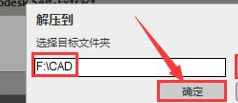
3、点击“安装”,在常见的协议界面,点击“我接受”,再点击“下一步”,点击“浏览”,找到创建的文件夹“CAD2019”,点击“安装”。
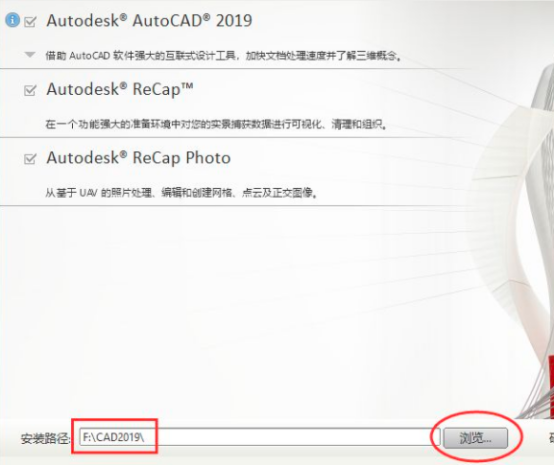
4、安装进度条完成之后,点击“完成”。随后,双击打开“AutoCAD2019”软件,然后点击“确定”。这时候,到了注册激活环节,点击“输入序列号”。
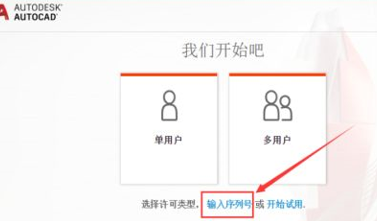
5、隐私声明界面,依然点击“我同意”,再点击“激活”按钮,随后输入序列号以及产品密钥,再点击“下一步”。
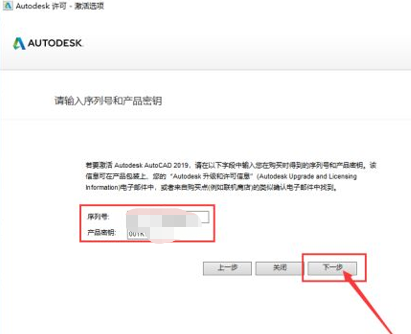
6、选择“我具有Autodesk提供的激活码”,打开“注册机”文件夹,鼠标右击“xf-adsk2019”,选择“以管理员身份运行”。
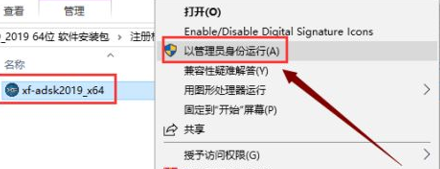
7、随后,我们复制申请号并粘贴到Request框中,接着先点击Patch,再点击Generate,再复制Activeation中生成的激活码,粘贴到“我具有Autodesk提供的激活码”下方的方框中,点击“下一步”就可以完成激活。
不同的cad版本功能不同,大家可以根据自己的使用习惯选择下载和安装不同的版本cad,但是,无论哪一个版本的cad软件,在安装的步骤和激活的方法上基本是一致的,我们可以参考哦!
本篇文章使用以下硬件型号:联想小新Air15;系统版本:win10;软件版本:AutoCAD2019。
热门百科
索引
cad哪个版本最好用win10系统?
cad哪个版本最好用win10?
相关百科
最新知识
相关教程